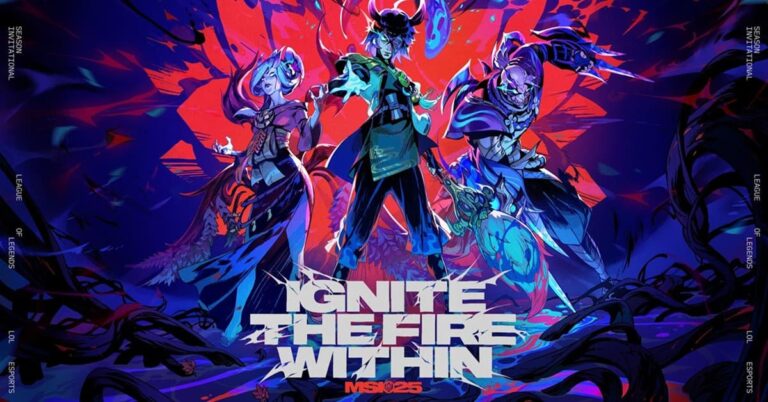Xóa lịch sử đăng nhập Zalo sẽ giúp người dùng bảo mật được thông tin và quyền riêng tư của mình để tránh một số những phiền phức không đáng có xảy ra. Thông qua bài viết dưới đây, hãy cùng Hoàng Hà Mobile tìm hiểu cách xóa nhật ký đăng nhập Zalo đơn giản và nhanh chóng trực tiếp trên điện thoại và PC.
Lịch sử đăng nhập Zalo là gì?
Lịch sử đăng nhập Zalo là bản ghi lại các lần bạn đã truy cập vào tài khoản Zalo của mình. Nó cung cấp thông tin chi tiết về các thiết bị đã được sử dụng để đăng nhập, bao gồm tên thiết bị, thời gian đăng nhập (ngày và giờ) và thậm chí cả địa chỉ IP.
Tính năng này giống như một nhật ký theo dõi, giúp bạn nắm rõ hoạt động đăng nhập của tài khoản. Tuy nhiên, một số người dùng thường chọn xóa lịch sử đăng nhập Zalo để bảo vệ quyền riêng tư và thông tin cá nhân của mình. Lịch sử đăng nhập cho phép bạn phát hiện những lần đăng nhập đáng ngờ từ các thiết bị lạ hoặc địa điểm bất thường. Nhờ đó, bạn có thể kịp thời thay đổi mật khẩu hoặc thực hiện các biện pháp bảo mật cần thiết để bảo vệ tài khoản.
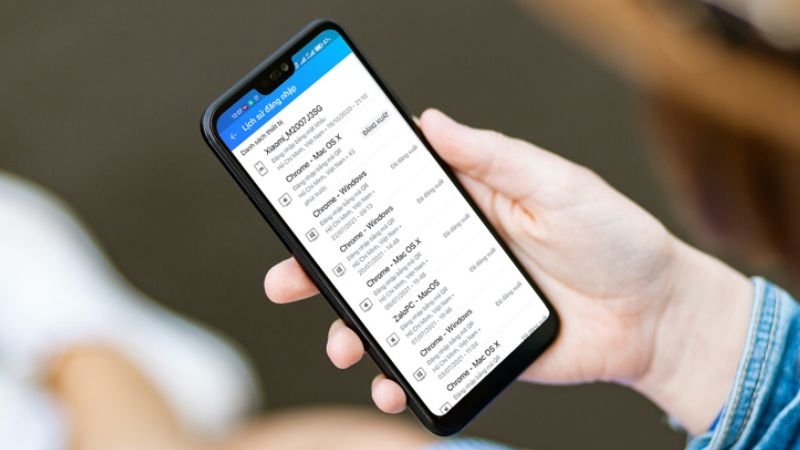
Bạn có thể kiểm soát được tài khoản của mình đã được sử dụng ở đâu và khi nào. Điều này đặc biệt hữu ích nếu bạn thường xuyên sử dụng Zalo trên nhiều thiết bị khác nhau. Trong trường hợp bạn quên đăng xuất khỏi Zalo trên một thiết bị nào đó, bạn có thể sử dụng tính năng lịch sử đăng nhập để đăng xuất từ xa, đảm bảo an toàn cho tài khoản.
Vì sao nên xóa lịch sử đăng nhập Zalo?
Việc xóa lịch sử đăng nhập là một thói quen nên duy trì thường xuyên để bảo vệ tài khoản và thông tin cá nhân của bạn giúp mang đến một số lợi ích như:
Bảo mật thông tin: Khi bạn đăng nhập Zalo trên thiết bị lạ, thông tin đăng nhập (tên tài khoản, mật khẩu) có thể được lưu lại. Xóa lịch sử đăng nhập sẽ ngăn chặn người khác truy cập trái phép vào tài khoản của bạn, đặc biệt là khi bạn dùng máy tính công cộng, máy tính của bạn bè, hoặc điện thoại mượn.
Tránh mất tài khoản: Lịch sử đăng nhập thường hiển thị danh sách các thiết bị đã đăng nhập vào tài khoản Zalo của bạn. Nếu bạn thấy một thiết bị lạ, rất có thể tài khoản của bạn đã bị xâm nhập. Xóa lịch sử và thay đổi mật khẩu ngay lập tức sẽ giúp bạn bảo vệ tài khoản.
Ngăn chặn rủi ro bị theo dõi: Trong một số trường hợp, việc lưu trữ lịch sử đăng nhập có thể tạo điều kiện cho người khác theo dõi hoạt động của bạn trên Zalo. Xóa lịch sử đăng nhập sẽ hạn chế rủi ro này, bảo vệ sự riêng tư của bạn.
Giải phóng bộ nhớ: Lịch sử đăng nhập chiếm dung lượng lưu trữ trên thiết bị. Xóa lịch sử đăng nhập sẽ giúp giải phóng bộ nhớ, tăng hiệu suất hoạt động của thiết bị.
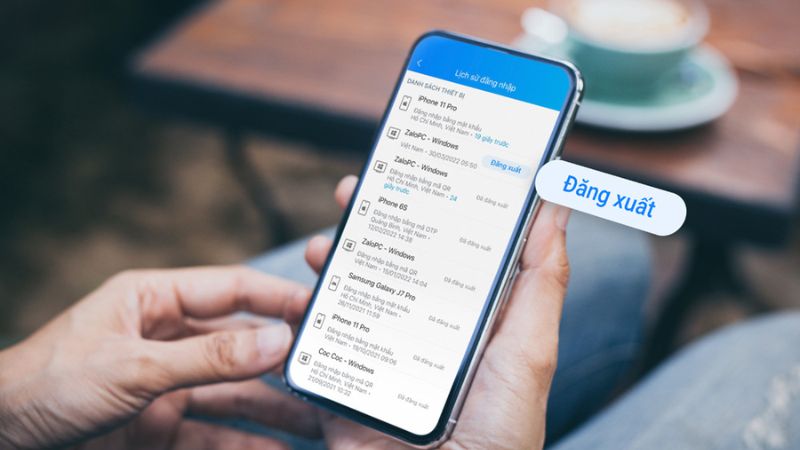
Hướng dẫn xóa lịch sử đăng nhập Zalo trên điện thoại
Bạn có thể thực hiện xóa nhật ký đăng nhập vào Zalo trên điện thoại iOS hoặc Android chỉ với các bước thực hiện dưới đây:
Bước 1: Đầu tiên, bạn cần mở ứng dụng trên điện thoại Zalo rồi ngay tại phần giao diện trên thanh tác vụ tìm kiếm hãy gõ từ khóa “Zalo”.
Bước 2: Sau đó, bạn sẽ thấy một loạt kết quả xuất hiện và chọn vào mục “Zalo”.
Bước 3: Ngay ở giao diện của cuộc trò chuyện Zalo OA, bạn sẽ thấy toàn bộ nhật ký đăng nhập.
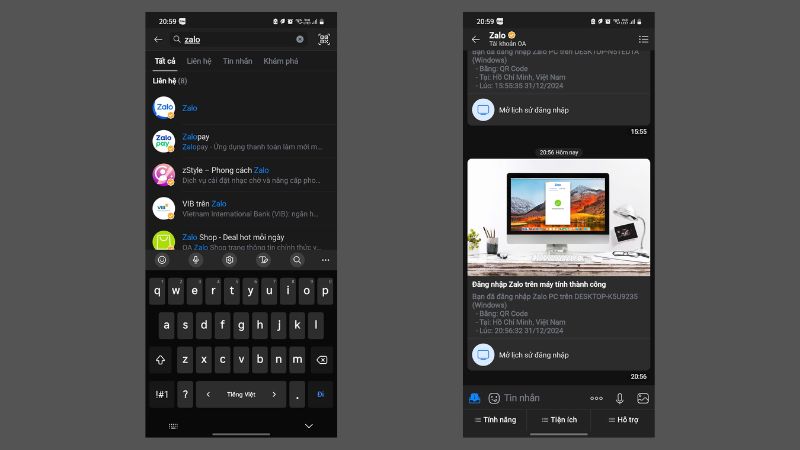
Bước 4: Tiếp theo, bạn hãy bấm vào mục biểu tượng có dấu 3 gạch nằm bên phải trên cùng màn hình với tính năng “Main Menu”.
Bước 5: Lúc này, bạn sẽ thấy giao diện tùy chọn xuất hiện, bạn chỉ cần bấm chọn vào tính năng “Xóa lịch sử trò chuyện”.
Bước 6: Giao diện của Zalo OA sẽ xác nhận bạn có muốn xóa nhật ký đăng nhập trên Zalo không thì bạn cần phải bấm vào mục “Xóa trò chuyện” là xong.
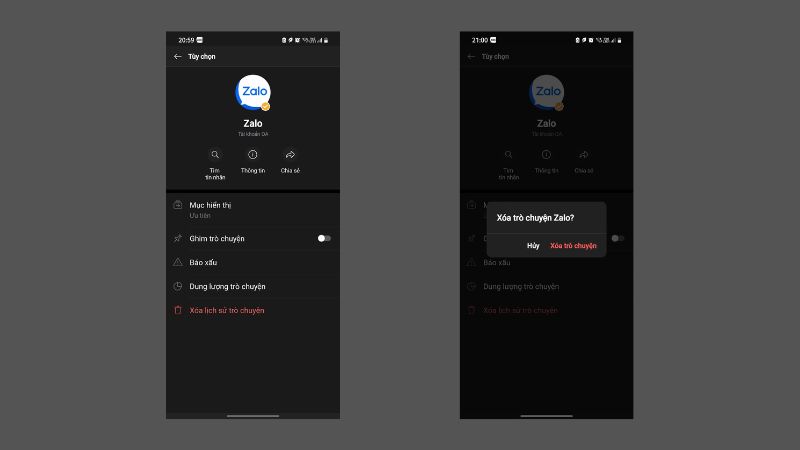
Hướng dẫn xóa lịch sử đăng nhập Zalo trên PC
Ngoài ra, bạn có thể xóa nhật ký đăng nhập trên Zalo trực tiếp ngay ở PC chỉ với các bước thực hiện dưới đây:
Bước 1: Đầu tiên, bạn cần mở phần mềm Zalo PC lên rồi nhập vào từ khóa tìm kiếm “Zalo” nằm ở trên thanh menu tìm kiếm.
Bước 2: Trên giao diện kết quả tìm kiếm, bạn bấm chọn vào mục “Zalo” để mở cuộc trò chuyện.
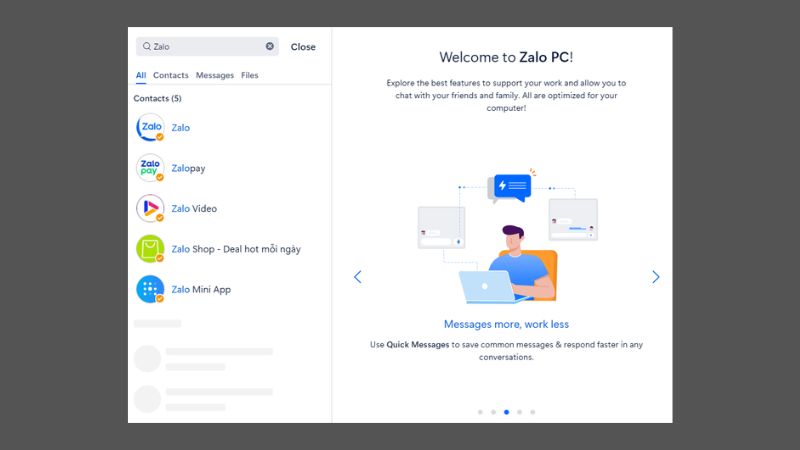
Bước 3: Lúc này, bạn bấm vào tính năng “Main Menu” nằm ở góc trên bên phải trên cùng để mở thiết lập tùy chọn.
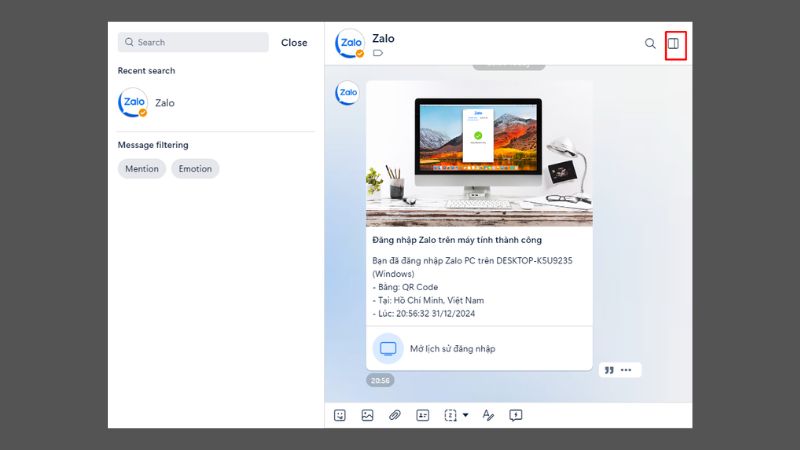
Bước 4: Sau đó, ngay tại phần tùy chọn, bạn bấm vào tính năng “Xóa lịch sử trò chuyện”.
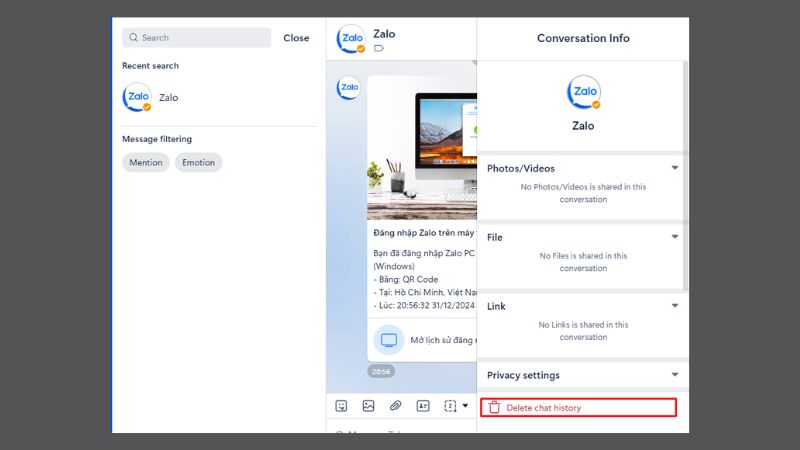
Bước 5: Trước khi xóa, hệ thống Zalo OA sẽ xác nhận lại bạn có muốn xóa toàn bộ nhật ký đăng nhập không. Để hoàn tất, bạn chỉ cần bấm tính năng “Xóa” là đã thành công.
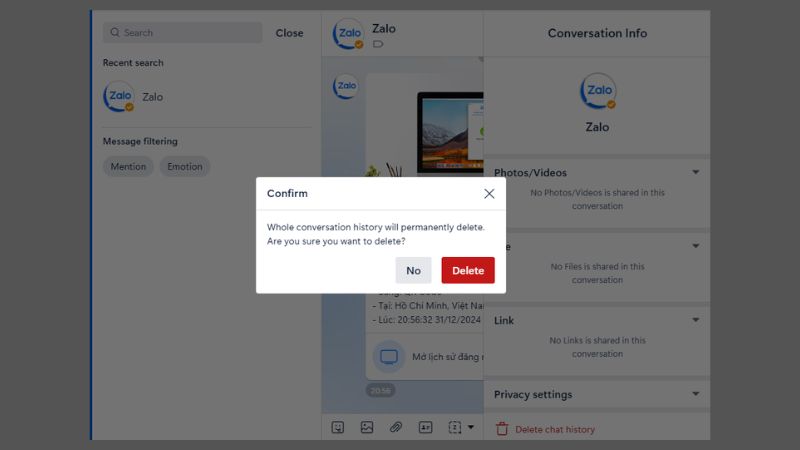
Hướng dẫn kiểm tra lịch sử đăng nhập Zalo chi tiết
Trước khi xóa lịch sử đăng nhập Zalo thì bạn cần phải biết cách kiểm tra nhật ký đăng nhập của Zalo trên thiết bị của mình theo các bước thực hiện dưới đây:
Bước 1: Đầu tiên, bạn cần mở ứng dụng trên Zalo điện thoại rồi chọn vào tính năng “Cá nhân” và chọn vào thiết lập “Cài đặt”. Sau đó, bạn chọn vào mục “Tài khoản và bảo mật”.
Bước 2: Tiếp theo, bạn chọn vào tính năng “Thiết bị đăng nhập”. Ngay tại đây, bạn sẽ thấy toàn bộ nhật ký đăng nhập Zalo trên từ thiết bị. Nếu bạn phát hiện có thiết bị lạ đang đăng nhập vào thì hãy đăng xuất ngay để tránh bị mất tài khoản nhé.
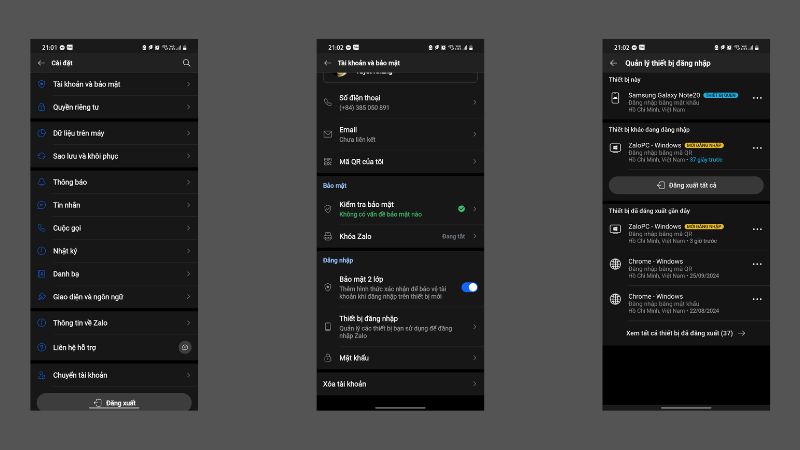
Sau khi xóa lịch sử đăng nhập Zalo thì có khôi phục lại được không?
Việc xóa lịch sử đăng nhập là một thao tác khá phổ biến, giúp người dùng bảo vệ quyền riêng tư và đảm bảo an toàn cho tài khoản. Tuy nhiên, nhiều người dùng sau khi xóa lịch sử lại lo lắng liệu có thể khôi phục lại được hay không, đặc biệt là khi cần truy cập lại thông tin quan trọng về thời gian và thiết bị đã đăng nhập trước đó.
Câu trả lời ngắn gọn là không. Zalo hiện không cung cấp tính năng khôi phục lịch sử đăng nhập sau khi người dùng đã xóa. Khi bạn chọn xóa lịch sử, dữ liệu này sẽ bị loại bỏ vĩnh viễn khỏi hệ thống của Zalo và không có cách nào để lấy lại.
Điều này cũng đồng nghĩa với việc bạn sẽ không thể xem lại được danh sách các thiết bị đã từng đăng nhập vào tài khoản Zalo của mình. Do đó, nếu bạn cần lưu giữ thông tin này vì lý do bảo mật, hãy chủ động ghi chép lại trước khi xóa lịch sử.

Mặc dù không thể khôi phục lịch sử đăng nhập, Zalo vẫn cung cấp một số tính năng bảo mật khác giúp bạn bảo vệ tài khoản, chẳng hạn như xác thực hai yếu tố và cảnh báo đăng nhập lạ. Hãy tận dụng các tính năng này để tăng cường an ninh cho tài khoản Zalo của mình.
Một số lưu ý khi xóa lịch sử đăng nhập Zalo
Việc xóa lịch sử đăng nhập có thể hữu ích trong việc bảo vệ thông tin cá nhân và tăng cường bảo mật tài khoản. Tuy nhiên, trước khi thực hiện, bạn cần lưu ý một số điểm sau:
Xóa lịch sử trên từng thiết bị: Zalo lưu lịch sử đăng nhập riêng biệt trên mỗi thiết bị (điện thoại, máy tính). Do đó, bạn cần thực hiện xóa lịch sử trên từng thiết bị mà bạn đã sử dụng để đăng nhập Zalo.
Đăng xuất khỏi các thiết bị không sử dụng: Để đảm bảo an toàn, hãy đăng xuất khỏi Zalo trên những thiết bị mà bạn không còn sử dụng hoặc không tin cậy.
Mất thông tin đăng nhập đã lưu: Khi xóa lịch sử, bạn sẽ mất thông tin đăng nhập đã lưu trên thiết bị. Hãy chắc chắn rằng bạn nhớ rõ tên đăng nhập và mật khẩu Zalo để có thể đăng nhập lại.

Không ảnh hưởng đến tin nhắn và danh bạ: Việc xóa lịch sử đăng nhập sẽ không làm mất tin nhắn, danh bạ hay các dữ liệu khác trong tài khoản Zalo của bạn.
Cân nhắc kỹ trước khi xóa: Nếu bạn thường xuyên sử dụng Zalo trên nhiều thiết bị khác nhau, việc xóa lịch sử đăng nhập có thể gây bất tiện khi phải đăng nhập lại mỗi lần.
Tăng cường bảo mật: Bên cạnh việc xóa lịch sử đăng nhập, bạn nên sử dụng các biện pháp bảo mật khác như mật khẩu mạnh, xác thực hai yếu tố để bảo vệ tài khoản Zalo của mình tốt hơn.
Xóa lịch sử đăng nhập Zalo trên điện thoại thì thiết bị khác có bị xóa không?
Việc xóa nhật ký đăng nhập Zalo trên điện thoại sẽ không ảnh hưởng đến lịch sử đăng nhập trên các thiết bị khác. Zalo quản lý lịch sử đăng nhập cho mỗi thiết bị riêng biệt.
Khi bạn sử dụng Zalo trên nhiều thiết bị khác nhau như điện thoại, máy tính bảng hay máy tính, mỗi thiết bị sẽ lưu trữ lịch sử đăng nhập của riêng nó. Do đó, việc bạn xóa lịch sử trên điện thoại chỉ ảnh hưởng đến thiết bị đó, các thiết bị khác vẫn giữ nguyên lịch sử đăng nhập.
Tuy nhiên, có một điểm cần lưu ý là Zalo có tính năng “Đăng xuất khỏi tất cả thiết bị”. Nếu bạn sử dụng tính năng này trên điện thoại, thì Zalo sẽ tự động đăng xuất tài khoản của bạn khỏi tất cả các thiết bị khác, bao gồm cả điện thoại bạn đang sử dụng. Lúc này, lịch sử đăng nhập trên tất cả các thiết bị sẽ bị xóa sạch.

Khi xóa nhật ký đăng nhập Zalo trên điện thoại chỉ xóa lịch sử trên thiết bị đó. Nếu bạn muốn xóa lịch sử trên tất cả các thiết bị, hãy sử dụng tính năng “Đăng xuất khỏi tất cả thiết bị”. Ngoài ra, bạn cũng có thể xem lại lịch sử đăng nhập Zalo để kiểm tra các thiết bị đã đăng nhập, thời gian và vị trí đăng nhập. Điều này giúp bạn kiểm soát tài khoản và đảm bảo an toàn thông tin cá nhân.
Tổng kết
Thông qua bài viết trên, bạn đã biết cách xóa lịch sử đăng nhập Zalo trực tiếp trên điện thoại và máy tính PC nhanh chóng. Tuy nhiên, trong quá trình thực hiện bạn cần phải lưu ý một số điều dưới đây để bảo mật được toàn bộ thông tin cá nhân của mình. Hy vọng Hoàng Hà Mobile đã cung cấp cho bạn một số mẹo hữu ích để xóa được lịch sử đăng nhập thành công trên ứng dụng Zalo.
Xem thêm: